Manchmal passieren unerklärliche Dinge im Windows 10-Universum. Beispielsweise kann plötzlich eine leere Datei ohne Namen auf Ihrem Desktop erscheinen. Das ist ziemlich seltsam, findest du nicht?
Möchten Sie etwas Fremdes hören? Sie können diese mysteriöse Datei so oft löschen, wie Sie möchten, sie kommt immer wie eine Art Zombie zurück.
Warum befindet sich auf meinem Desktop eine leere Datei?
Leere Dateien auf dem Desktop sind in der Regel Überbleibsel alter Microsoft Office-Installationen.
Wenn Sie versuchen, die Dateieigenschaften zu bearbeiten, werden Sie feststellen, dass es sich nicht um eine echte Datei handelt. Klicken Sie mit der rechten Maustaste darauf und Sie werden sehen, dass es keine gibt Eigenschaften Option im Kontextmenü verfügbar. Sie haben nur drei Möglichkeiten: Schneiden, Verknüpfung erstellen und Löschen. Sie können diese Datei nicht einmal ausblenden. Das liegt daran, dass es keine Datei ist, Es ist ein Systemsymbol.
So löschen Sie leere Dateien dauerhaft vom Desktop
Methode 1
- Öffnen Sie den Registrierungseditor und navigieren Sie zu folgendem Pfad:
- HKEY_LOCAL_MACHINE\SOFTWARE\Microsoft\Windows\CurrentVersion\Explorer\Desktop\NameSpace\
- Suchen Sie alle Vorkommen von 138508BC-1E03-49EA-9C8F-EA9E1D05D65D und 0875DCB6-C686-4243-9432-ADCCF0B9F2D7.
- Entfernen Sie alle.
Andere Benutzer haben dieses Problem behoben, indem sie den folgenden Schlüssel entfernt haben: [HKEY_USERS\UserName\Software\Microsoft\Windows\CurrentVersion\Explorer\CLSID].
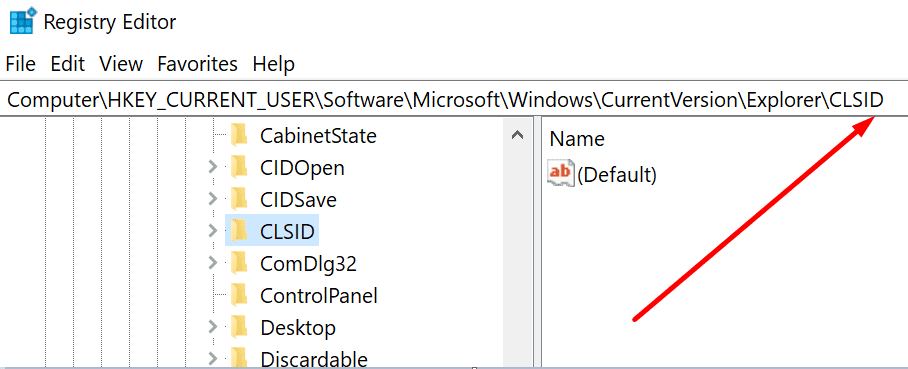
Methode 2
- Starten Sie den Registrierungseditor und gehen Sie zu diesem Pfad:
- HKEY_LOCAL_MACHINE\SOFTWARE\Microsoft\Windows\CurrentVersion\Explorer\MyComputer\NameSpace\
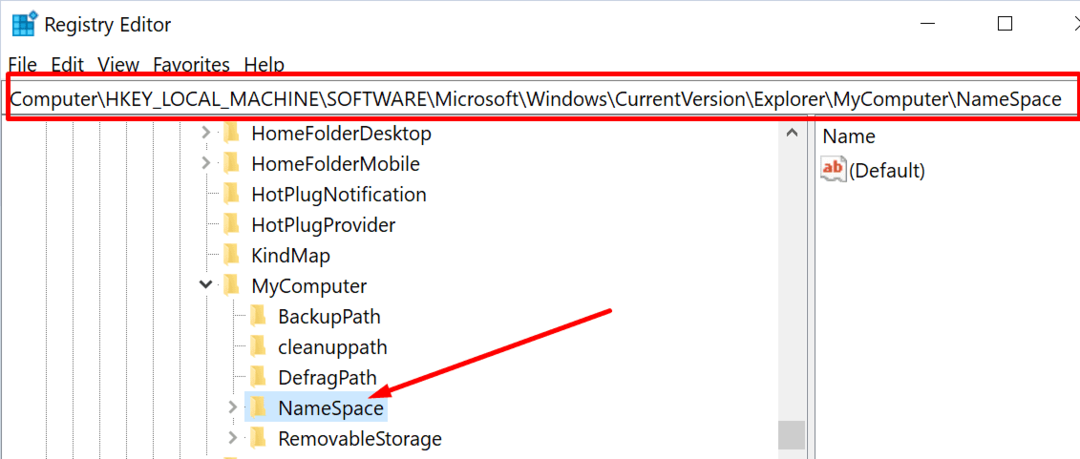
- HKEY_LOCAL_MACHINE\SOFTWARE\Microsoft\Windows\CurrentVersion\Explorer\MyComputer\NameSpace\
- Klicken Sie mit der rechten Maustaste auf NameSpace → Export → speichern Sie es als NameSpace auf Ihrem Desktop.
- Klicken Sie dann erneut mit der rechten Maustaste auf NameSpace und löschen Sie den Schlüssel.
- Auswählen Jawohl wenn Sie aufgefordert werden, den Schlüssel dauerhaft zu löschen.
- Seien Sie versichert, dass die Dateien im NameSpace-Schlüssel entfernt wurden, auch wenn Sie eine Fehlermeldung erhalten.
- Kehren Sie zu Ihrem Desktop zurück. Doppelklicken Sie auf die NameSpace-Datei. Auf diese Weise importieren Sie die Dateien zurück in die Registrierung.
Methode 3
- Starten Sie den Datei-Explorer und klicken Sie auf Sicht.
- Dann klick auf Optionen (ganz rechte Ecke).
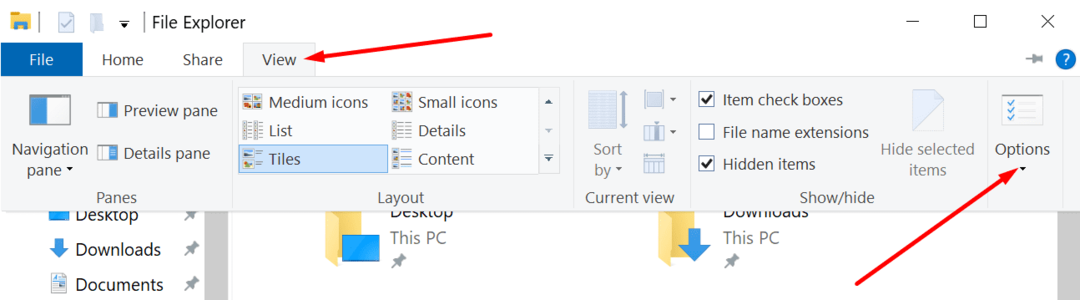
- Drücke den Sicht Tab und gehe zu Erweiterte Einstellungen.
- Deaktivieren Sie Immer Symbol anzeigen, niemals Vorschaubild wenn es angekreuzt ist. Wenn die Option nicht aktiviert ist, aktivieren Sie das Kontrollkästchen, klicken Sie auf OK und gehen Sie dann zurück und deaktivieren Sie es.
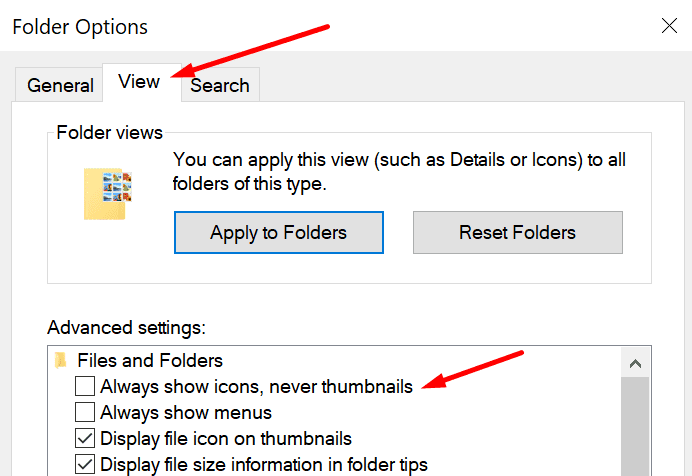
Methode 4
- Öffnen Sie die Systemsteuerung und wählen Sie Nach Symbolen anzeigen, nicht Kategorie.
- Dann geh zu System.
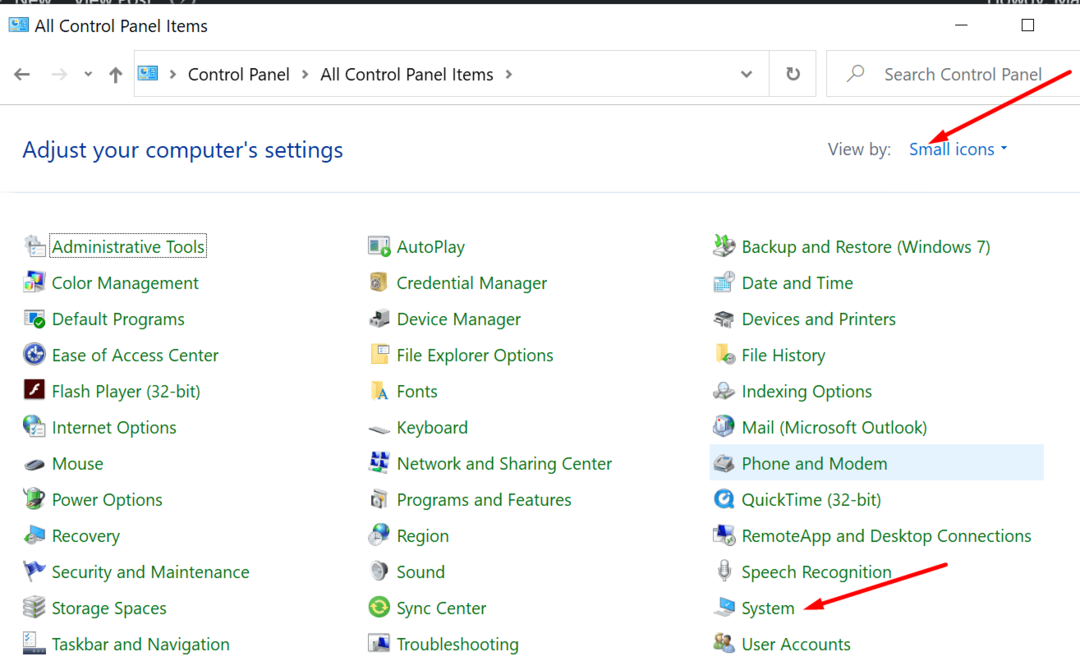
- Gehe zu Erweiterte Systemeinstellungen (linker Bereich).
- Klicken Sie auf die Fortschrittlich Registerkarte, gehen Sie zum Leistung Abschnitt und wählen Sie Einstellungen.
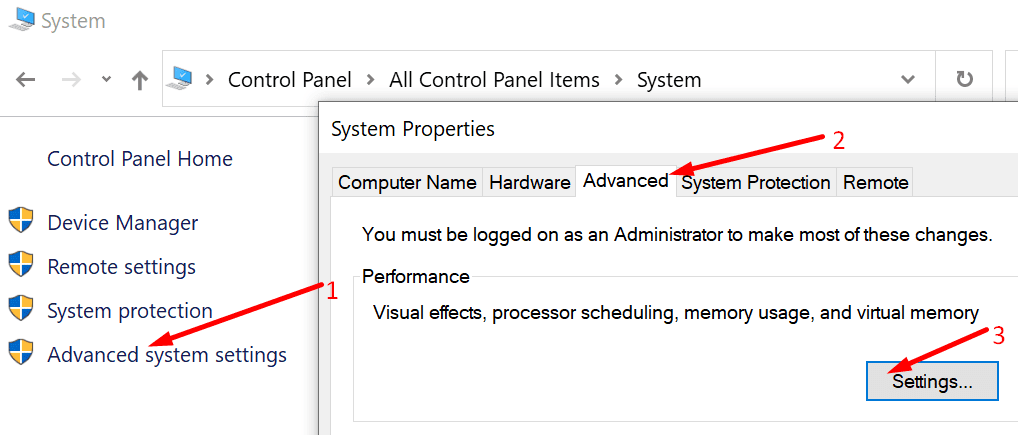
- Suchen Sie die Option namens Miniaturansichten anstelle von Symbolen anzeigen.
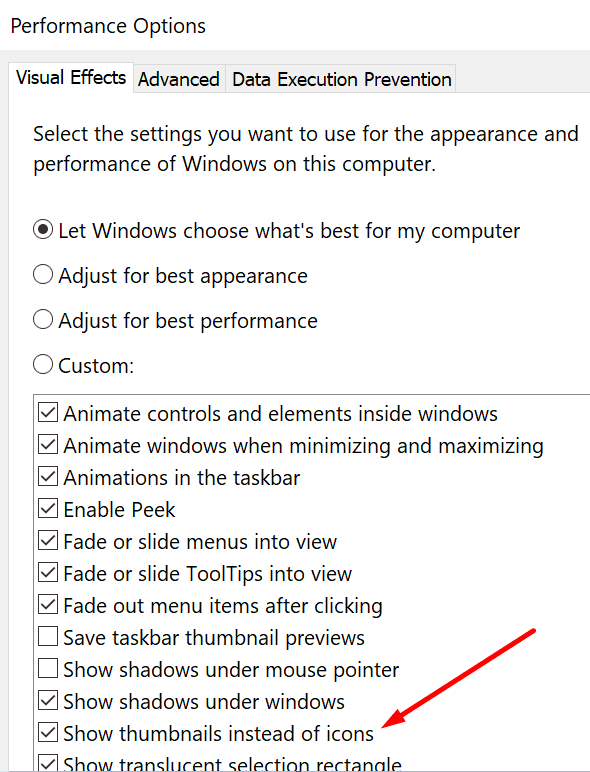
- Überprüfen Sie, ob es angekreuzt ist. Wenn es nicht markiert ist, kreuzen Sie es an und klicken Sie auf OK. Wenn es bereits angekreuzt ist, deaktivieren Sie das Kontrollkästchen und klicken Sie auf OK. Wiederholen, ankreuzen und OK drücken.
Teilen Sie uns mit, ob es Ihnen gelungen ist, die leeren Dateien dauerhaft von Ihrem Windows 10-Desktop zu entfernen.